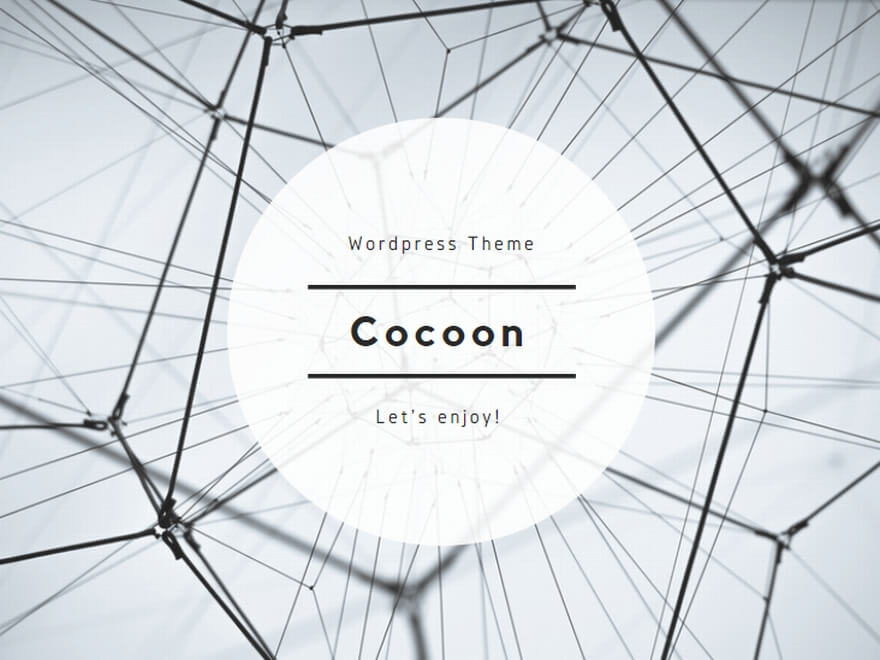iPhoneを利用中に、何の前触れもなくApple Musicが自動で曲を再生し始めることがあります。
この現象は、特にBluetoothイヤホンを接続した時に頻繁に発生すると報告されています。予期せず音楽が再生されるのを防ぐための方法をいくつか紹介します。
まず、Bluetoothイヤホンの接続や設定を確認し、不必要にアプリが反応する設定がないかを見直しましょう。
次に、iPhone自体の設定で、特定のアプリがバックグラウンドで自動再生を行うのを制限する設定を調整することも有効です。
これらの対策を施すことで、不意の音楽再生を避けることができ、より快適にiPhoneを使用することが可能になります。
iPhoneの音楽アプリが自動で再生を開始する理由とその対策

iPhoneを使用中に、意図しない音楽の自動再生が起こることがあります。
このような現象は特に、ロック画面で音楽の通知が表示された際、再生ボタンを誤って触れることで発生することが多いです。
また、iPhoneの音楽アプリがバックグラウンドで動作しているため、イヤホンのボタンを不意に操作することで音楽が流れ始めることもあります。
この問題に対処する方法として、まず、iPhoneの設定を見直し、不要な通知やバックグラウンドでのアプリ活動を制限することが考えられます。
特に、音楽アプリのバックグラウンド更新をオフにすると、この種の自動再生を抑制できます。
さらに、iPhoneでSafariや他のブラウザを使用している際には、バックグラウンドで開いたタブが原因で音楽や広告のオーディオが自動再生されることがあります。
この場合、ブラウザの設定から自動再生を禁止するか、不使用のタブは閉じておくことが効果的です。
これらの対策を講じることで、iPhoneでの不意の音楽再生を防ぎ、快適にデバイスを利用することができます。
Bluetoothイヤホン接続時にiPhoneで音楽が自動再生されるのを防ぐ方法

iPhoneにBluetoothイヤホンを接続した際に、Apple Musicが自動的に音楽を再生することがあります。
これを防ぐために効果的な手段として、iPhoneの「設定」メニュー内の「ミュージック」セクションへ進み、「ドルビーアトモス」機能を無効化する方法があります。
通常、この機能はデフォルトで有効に設定されており、無効に設定しないと、イヤホンを接続するたびに自動で音楽が再生される可能性があります。
さらに、Apple Musicが自動的に起動する問題に対処するために、別の設定変更を行うこともできます。具体的には、iPhoneの「設定」アプリを開き、「音楽」セクションに進んで、「Apple Musicを表示」オプションをオフにすることです。
また、以前にはソフトウェアのアップデートが原因でApple Musicが自動的に起動するバグが報告されていました。
この種の問題が発生した場合、バグが修正されるまでの間、上記の設定変更で一時的な解決策として対応することが推奨されます。
iPhoneで音楽が自動再生される問題への対応方法

iPhoneを使っていると、時折音楽が勝手に再生されることがありますが、この問題にはいくつかの対処法があります。
まず初めに、iPhone自体を再起動してみるのが一番手軽な解決策です。
それでも問題が解消されない場合は、音楽アプリを一度アンインストールしてから再度インストールする、あるいはアプリを再起動することを試みてください。
これでも問題が解決しない場合、特にAirPodsを使っているという方は、AirPodsの「自動耳検出」機能を無効にすることを検討してみてください。
この設定は、iPhoneやiPad、iPod touchの「設定」メニューから、接続されているAirPodsの名前をタップし、表示されるオプションで「自動耳検出」をオフにすることで行えます。
これにより、耳からの取り外しや着用を自動的に感知して再生を開始または停止する機能を停止でき、意図せず音楽が再生されるのを防げます。
まとめ:iPhoneでの音楽自動再生の問題と解決策
iPhoneを使っている際に、予期せずイヤホンを通じて音楽が自動再生されることがあります。
この現象は、有線イヤホンでもBluetoothイヤホンでも発生し得ますが、通常はイヤホンの特定のボタン操作によって引き起こされることが多いです。
この問題を防ぐための方法としては、とてもシンプルですが、非常に効果的です。有線イヤホンを使用している場合、端末からイヤホンを物理的に取り外してみてください。
Bluetoothイヤホンの場合は、イヤホン自体の電源を切るか、iPhoneの「設定」メニューからBluetooth機能をオフにすることが効果的です。
これは、「設定」から「Bluetooth」オプションを選び、オフに切り替えるか、コントロールセンターでBluetoothアイコンをタップすることで簡単に行うことができます。
また、イヤホンが直接的な原因でない場合にも、予期せず音楽が再生されるのを防ぐために、使用中でない音楽アプリはマルチタスク画面から完全に閉じておくと良いでしょう。
これにより、誤操作による自動再生を防ぐことが可能です。